Radius
Installasi Freeradius Server pada Ubuntu 18.04 LTs
Installasi LAMP
Lamp adalah istilah yang merupakan singkatan dari Linux, Apache, MySQL dan Perl/PHP/Phyton. Merupakan sebuah paket perangkat lunak bebas yang digunakan untuk menjalankan sebuah aplikasi secara lengkap. Komponen-komponen yang terkandung didalamnya diantaranya sebagai berikut :
- Linux – sistem operasi
- Apache HTTP Server – web server
- MariaDB atau MySQL – sistem basis data
- PHP atau Perl atau Python – Support bahasa pemrograman yang dipakai
Proses didalam tahap ini selengkapnya sebagai berikut :
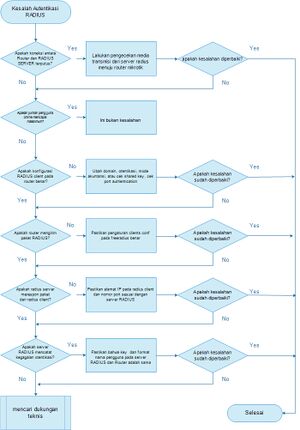
Sebelum melakukan installasi paket lamp terlebih dahulu login menggunakan nama pengguna yang sudah dibuat saat installasi sistem operasi Ubuntu 18.04 Lts dengan kentuan Username = samsul (user biasa) dan Password = p4ssw0rd atau menggunakan super administrator dengan ketentuan sebagai berikut Username = root (Super Administrator) Password = 12345678
Lakukan update repository dan upgrade paket yang sudah ada pada sistem operasi selumnya dengan perintah berikut :
samsul@rad-server:~$sudo apt update -y samsul@rad-server:~$sudo apt upgrade -y
Tahap berikutnya installasi paket yang diperlukan dengan perintah berikut :
samsul@rad-server:~$apt-get install apache2 mariadb-server php libapache2-mod-php php-mail php-mail-mime php-mysql php-gd php-common php-pear php-db php-mbstring php-xml php-curl unzip wget -y
Pada proses installasi paket ini meliputi installasi paket berikut :
- Apache2 sebagai webserver
- Mariadb sebagai database server
- PHP7.2 sebagai bahasa pemrogaman untuk menerjemahkan script php pada webserver sehingga dapat di tampilan pada klien.
- Library PHP
- Paket wget untuk meng download paket daloradius lewat terminal linux.
- Paket unzip untuk meng-extrator paket daloradius dari hasil download.
Tahap berikut memastikan paket-paket yang sudah di install bisa berjalan dengan baik atau belum. Melihat status apache2 dengan perintah :
samsul@rad-server:~$sudo systemctl status apache2
Memastikan database server mariadb berjalan dengan baik dengan perintah
samsul@rad-server:~$sudo systemctl status mariadb
Memastikan PHP sudah terinstall dengan benar selanjutnya cek dengan perintah berikut untuk melihaat versi php yang sudah terinstall
samsul@rad-server:~$php -v
Setelah semua paket lamp terinstall dan berjalan dengan baik, langkah selanjutnya adalah installasi freeradius .
Installasi Freeradius dan konfigurasinya.
Freeradius adalah server radius protokol security yang berbasis pada open source yang bekerja menggunakan sistem client-server dan mendukung MySQL, Freeradius digunakan untuk melakukan autentikasi user melalui komunikasi antara client dan server untuk mengakses jaringan (Fauzan, 2012). Sebelum melanjutkan installasi freeradius hal perlu dipersiapkan dahulu adalah membuat database untuk freeserver radius dengan langkah-langkah sebagai berikut :
Masuk pada database server dalam hal ini mariadb dengan perintah sebagai berikut :
samsul@rad-server:~$sudo mysql -u root -p
Setelah itu buat database baru dengan perintah :
CREATE DATABASES freeradius;
Mulai melakukan installasi paket freeradius dengan perintah berikut :
root@rad-server:~#apt-get install freeradius freeradius-mysql freeradius-utils
Freeradius sudah berhasil di lakukan installasi untuk memastikan freeradius yang sudah berhasil di install ketikkan perintah berikut untuk mengecek versi radius yang sudah di insallasi jika berhasil akan tampak seperti pada gambar 4.7 berikut ini :
root@rad-server:~# freeradius -v
Freeradius sudah berhasil dilakukan installasi dengan baik dengan versi freeradius menggunakan versi 3.0.16, kemudikan silahkan ketikkan perintah root@systemctl status freeradius untuk memastikan freeradius sudah berjalan dengan benar, jika sudah berjalan dengan benar akan ditampilkan seperti pada gambar 4.8 berikut ini :
Gambar 4.8 Status freeradius (Active)
Setelah diinstal, import skema database MySQL freeradius, sebagai user samsul kemudian import skema database freeradius dimasukkan ke dalam database radiusdb dengan perintah sebagai berikut:
root@rad-server:~# mysql -u samsul -p radiusdb < /etc/freeradius/3.0/mods-config/sql/main/mysql/schema.sql
Selanjutnya membuat tautan simbolik link untuk modul sql dengan melakukan perintah berikut:
| sudo ln -s /etc/freeradius/3.0/mods-available/sql /etc/freeradius/3.0/mods-enabled/ |
Kemudian masuk database mariadb sebagai user samsul kemudian cek database radiusdb untuk memastikan skema database freeradius sudah masuk kedalam radiusdb dengan perintah berikut :
Masuk database mariadb dengan user samsul :
root@rad-server:~# mysql -u samsul -p p4ssw0rd
Masuk pada database radiusdb:
MariaDB [(none)]> use radiusdb;
Menampilkan isi database radiusdb:
MariaDB [radiusdb]> show tables;
Keluar dari dari database:
MariaDB [radiusdb]> \q
Jika skema sudah berhasil dimasukkan akan tampak seperti pada gambar 4.9 sebagai berikut :
Gambar 4.9 Skema freeradius dalam database radiusdb
Beberapa perubahan yang perlu dilakukan pada konfigurasi freeradius diantaranya yaitu perubahan pada file berikut :
1. /etc/freeradius/3.0/radiusd.conf
2. /etc/freeradius/3.0/mods-enabled/sql
3. /etc/freeradius/3.0/sites-enabled/default
4. /etc/freeradius/3.0/sites-available/default
5. /etc/freeradius/3.0/clients.conf
Konfigurasi file /etc/freeradius/3.0/radiusd.conf
Lakukan hal yang sama lakukan perubahan dengan menggunakan nano editor dengan perintah sudo nano /etc/freeradius/3.0/radiusd.conf kemudian cari baris “$INCLUDE sql.conf ” dan hilangkan tanda “#” untuk mengaktifkan file pada baris perintah tersebut. Perubahan pada file ini selengkapnya dapat dilihat pada Lampiran-2
Konfigurasi file SQL.CONF
Pada tahap ini perlu dilakukan pada pengaturan sql.conf yang berada pada directory “/etc/freeradius/3.0/mods-enabled/sql”, pengaturan ini berguna untuk menentukan detail koneksi agar freeradius dapat terhubung dengan database yang dibuat sebelumnya dengan perintah seperti berikut ini :
| samsul@rad-server:/$ sudo nano /etc/freeradius/3.0/mods-enabled/sql |
Buat perubahan berikut sesuai database sehingga freeradius agar dapat terhubung dengan database radiusdb, untuk konfigurasi selengkapnya dapat di lihat pada Lampiran-3:
sql {
driver = "rlm_sql_mysql"
dialect = "mysql"
# Connection info:
server = "localhost"
port = 3306
login = "samsul"
password = "p4ssw0rd"
# Database table configuration for everything except Oracle
radius_db = "radiusdb"
}
read_clients = yes
client_table = "nas"
Simpan dan tutup file jika sudah selesai. Kemudian, ubah kepemilikan “/etc/freeradius/3.0/mods-enabled/sql”dengan perintah berikut:
| samsul@rad-server:/$sudo chgrp -h freerad /etc/freeradius/3.0/mods-available/sql
samsul@rad-server:/$sudo chown -R freerad:freerad /etc/freeradius/3.0/mods-enabled/sql |
Konfigurasi file “/etc/freeradius/3.0/sites-enabled/default”
Untuk melakukan konfigurasi pada file ini edit dengan menggunakan nano editor dengan perintah “samsul@rad-server:/$sudo nano /etc/freeradius/3.0/sites-enabled/default” kemudian hilangkan tanda # pada file sql, sehingga dengan perubahan ini proses accounting pada freeradius dapat disimpan dalam database mysql. Perubahan pada file ini selengkapnya dapat dilihat pada Lampiran-4.
Pada bagian Accounting
# See “Authorization Queries” in sql.conf
sql
Pada bagian session
# See “Authorization Queries” in sql.conf
sql
Pada bagian Post-Auth-Type
# See “Authorization Queries” in sql.conf
sql
Konfigurasi file “/etc/freeradius/3.0/sites-available/default”
Konfigurasi pada file ini dengan nano editor dan dilakukan beberapa perubahan pada See “Authorization Queries” in “sql.conf” hilangkan tanda # di depan “sql”agar proses otorisai dapat disimpan dalam database, perubahan perunahan lainnya pada file ini yaitu pengaturan untuk autentikasi client yang sudah terdaftar pada database.Perubahan pada file ini selengkapnya dapat dilihat pada Lampiran-5.
Konfigurasi file “/etc/freeradius/clients.conf”
Pada konfigurasi ini perlu dilakukan agar server radius dapat berkomunikasi dengan radius client pada perangkat mikrotik dengan konfigurasi seperti berikut :
client zerocool {
ipaddr = 192.168.12.1/29
secret = 0725d5b
shortname = Mikrotik
Pada pemberian IP Address di konfigurasi di atas berfungsi untuk mengenalkan server freeradius dengan perangkat mikrotik yang bertindak sebagai radius client agar keduanya bisa saling berkomunikasi, untuk secret juga disamakan antara keduanya. Perubahan pada file ini selengkapnya dapat dilihat pada Lampiran-6.
Terakhir, restart freeradius untuk menerapkan semua perubahan konfigurasi:
| samsul@rad-server:/$sudo systemctl restart freeradius |
Lakukan pengecekan status freeradius untuk memastikan freeradius sudah berjalan dengan baik atau belum dengan perintah systemctl status freeradius seperti tampak pada gambar 4.10 seperti berikut :
Gambar 4.10 Cek Status Freeradius
Untuk melakukan pengetesan terlebih dahulu buat user pada database radiusdb dengan nama user owner dan password p4ssw0rd , dengan perintah berikut :
root@rad-server:~# mysql -usamsul -pp4ssw0rd
MariaDB [(none)]> use radiusdb;
MariaDB [radiusdb]> INSERT INTO radcheck ( id , UserName , Attribute , op , Value ) VALUES ( NULL , 'owner', 'Cleartext-Password', ':=', 'p4ssw0rd');
MariaDB [radiusdb]> exit
User owner sudah berhasil di buat selanjutnya lakukan pengetesan dengan cara sebagai berikut :
Masuk ke terminal linux sebagi root dan ketikkan perintah seperti yang ditunjukkan pada gambar 4.11 , jika testing berhasil akan mendapat balasan Access-Accept seperti pada gambar 4.11 berikut :
Gambar 4.11 Testing Server Radius
Installasi dan konfigurasi server freeradius telah selesai langkah berikutnya yaitu installasi daloradius sebagai web managamen user dengan langkah-langkah sebagai berikut :